🚀 在开始学习任何单片机编程之前,通常第一个项目就是——点亮LED灯。这个教程将从最简单的逐个点亮LED灯开始。
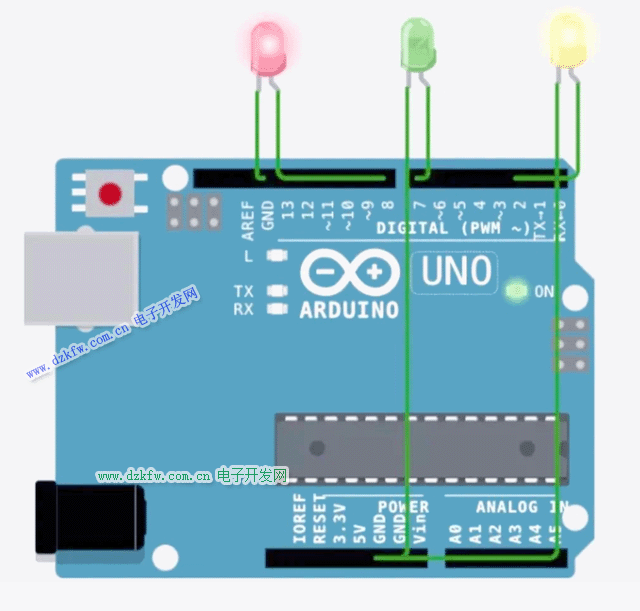
🔧 准备工作:
确保你已经熟悉基础的C语言。如果不确定,可以参考之前的C语言零基础教学集。
准备一个Arduino UNO板子,并下载Arduino IDE(在Arduino官网上免费下载)。
通过USB接口将Arduino板子连接到电脑。
📜 代码部分:
在Arduino IDE中创建一个新项目,并将以下代码复制粘贴到项目中:
```cpp
void setup() {
pinMode(RED, OUTPUT); // 将引脚RED定义为输出
pinMode(YELLOW, OUTPUT); // 将引脚YELLOW定义为输出
pinMode(GREEN, OUTPUT); // 将引脚GREEN定义为输出
digitalWrite(RED, LOW); // 初始化LED灯为低电平,即“暗”
digitalWrite(YELLOW, LOW); // 初始化LED灯为低电平,即“暗”
digitalWrite(GREEN, LOW); // 初始化LED灯为低电平,即“暗”
}
void loop() {
delay(1500); // 等待1500毫秒,让LED灯缓缓变化
digitalWrite(RED, HIGH); // 将引脚RED设置为高电平,即“亮”
delay(1500); // 等待1500毫秒,让LED灯亮一段时间,方便观察变化
digitalWrite(RED, LOW); // 将引脚RED设置为低电平,即“暗”
digitalWrite(YELLOW, HIGH); // 将引脚YELLOW设置为高电平,即“亮”
delay(1500); // 等待1500毫秒,让LED灯亮一段时间,方便观察变化
digitalWrite(YELLOW, LOW); // 将引脚YELLOW设置为低电平,即“暗”
digitalWrite(GREEN, HIGH); // 将引脚GREEN设置为高电平,即“亮”
delay(1500); // 等待1500毫秒,让LED灯亮一段时间,方便观察变化
digitalWrite(GREEN, LOW); // 将引脚GREEN设置为低电平,即“暗”
}```🔄 编译和上传:
在Arduino IDE中编译代码,确保没有错误。
通过USB接口将代码上传到Arduino板子。
上传成功后,你将看到LED灯依次闪烁。
📸 演示视频:
模拟演示视频和实物演示视频可以在相关资源中找到。
🔍 通过这个简单的项目,你可以逐步掌握Arduino的基础编程技巧。记得多实践,多尝试不同的项目,激发你对单片机的兴趣!


 返回顶部
返回顶部 刷新页面
刷新页面 下到页底
下到页底